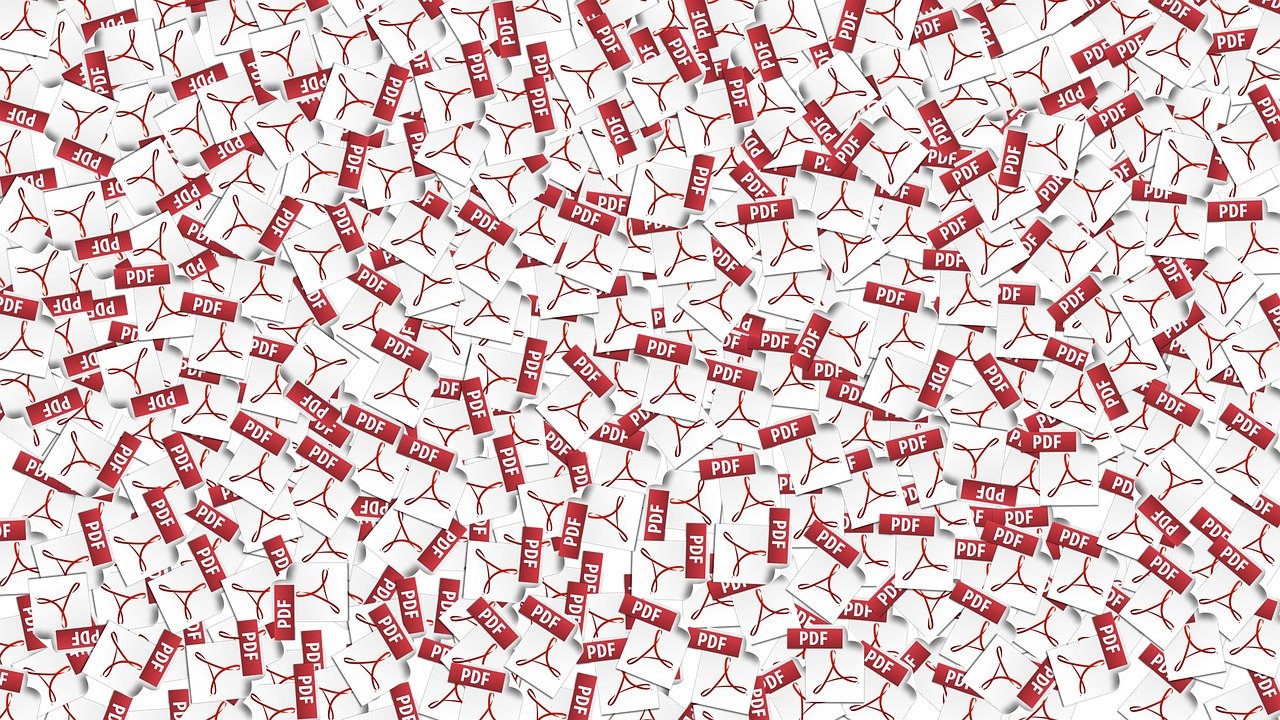
Det er forskjellige måter å lage et redigerbart PDF-skjema på. For å kunne gjøre det, kan du benytte deg av programmer som vi alle har installert på våre skrivebord, for eksempel Microsoft Word eller en passende PDF-editor. I denne publikasjonen skal vi lære deg hvordan du lager et skjema av denne typen og også ulike programalternativer som du kan fylle ut med på en veldig enkel måte.
Å jobbe med PDF-formatet gir deg ulike fordeler, i tillegg til at det er et veldig behagelig verktøy å jobbe med. Skjemaene som vi vil forklare deg nedenfor, er for mange arbeidstakere en svært viktig del av deres arbeidsliv, siden de kan brukes i ulike arrangementer som konferanser, søknader eller en enkel registrering.
La oss snakke litt om PDF-formatet

Som vi alle vet, PDF-utvidelsen er tilordnet en bærbar dokumenttype som ble utviklet for noen år siden av Adobe. For øyeblikket er det et av de mest populære systemene som brukes av brukere som et middel til å dele all slags informasjon. Det er et veldig enkelt verktøy å bruke, trygt, pålitelig og kompatibelt med alle enhetene vi bruker på daglig basis.
Dette Adobe-alternativet, den har som mål at en fil ikke vises endret i noen av enhetene vi åpner den medenten en datamaskin eller mobiltelefon. Bruken kan hjelpe både bedrifter og utdanningssentre eller hjem med å spare papir, siden skjemaene eller dokumentene vi lager kan fylles ut ved hjelp av datamaskinen vår. Denne typen styring vil være mye mer smidig og vil innebære færre feil enn når det gjøres manuelt.
Basert på alt dette som vi nettopp har nevnt, Vi skal vise deg hvordan vi skal lage et redigerbart PDF-skjema, i tillegg til dette vil vi gi deg en rekke tips slik at du gjør det riktig, og vi vil nevne et program for deg å gjøre det på nettet.
Hvordan lage et redigerbart PDF-skjema
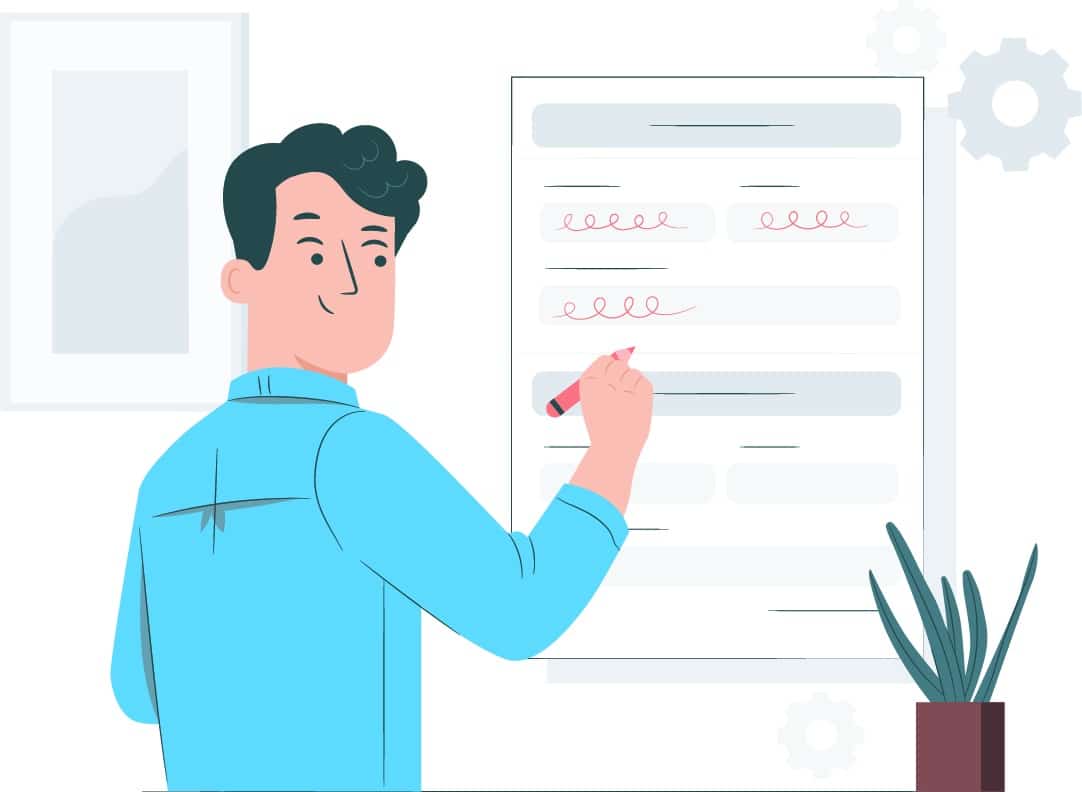
Vi må først og fremst påpeke at hver av oss vil ha forskjellige programmer eller applikasjoner installert på enhetene sine, men i dette formatet vil opprettelsesprosessen være enklere. Fremgangsmåten for å lage et redigerbart skjema i dette formatet er veldig enkelt, det vil ikke ta oss mer enn noen få minutter å fullføre det. Legg merke til, vi begynner på jobb.
Trinn 1. Utarbeide et skjema
Det første skrittet vi må ta bortsett fra å slå på datamaskinen vår, er det det få tilgang til Adobe Acrobat-programmet som vi har installert. Deretter går vi til toppmenyen og ser etter verktøyalternativet. Når du er lokalisert, trenger du bare å klikke på den.
Når du er inne i dette alternativet, du må klikke på innstillingen for å utarbeide et skjema. Åpne alternativet, og klikk med markøren på legg til-knappen.
Når du har fullført disse første trinnene, må vi fortsette å gå videre og følge trinnene som er angitt av verktøyet. Det neste du må gjøre er velg en bestemt fil som vi har lagret eller i tilfelle den ikke er det, fortsett å skanne den for å ha den som referanse for å lage vårt eget skjema. Programmet vi jobber med, Adobe Acrobat DC, er automatisk ansvarlig for å analysere det valgte dokumentet og legge til elementene som trengs for å lage spørreskjemaet.
Trinn 2. Legg til seksjoner
Verktøyet vi jobber med gir oss muligheten til å legge til seksjoner i skjemaene våre. For å legge dem til, må vi gå til verktøylinjen øverst på skjermen og justere designet med de forskjellige verktøyene som vises til høyre. Et veldig enkelt trinn å utføre.
Når du har lagt til alt du tror er nødvendig for det redigerbare skjemaet, det er på tide å lagre det i PDF-format, ved å lagre det på denne måten vil du kunne dele det på forskjellige måter.
Som du kan se, er å lage redigerbare PDF-skjemaer en veldig enkel prosess som bare tar noen få minutter. Med de forskjellige verktøyene vil du kunne tilpasse dem til dine behov.
Andre verktøy som jeg kan lage redigerbare skjemaer med
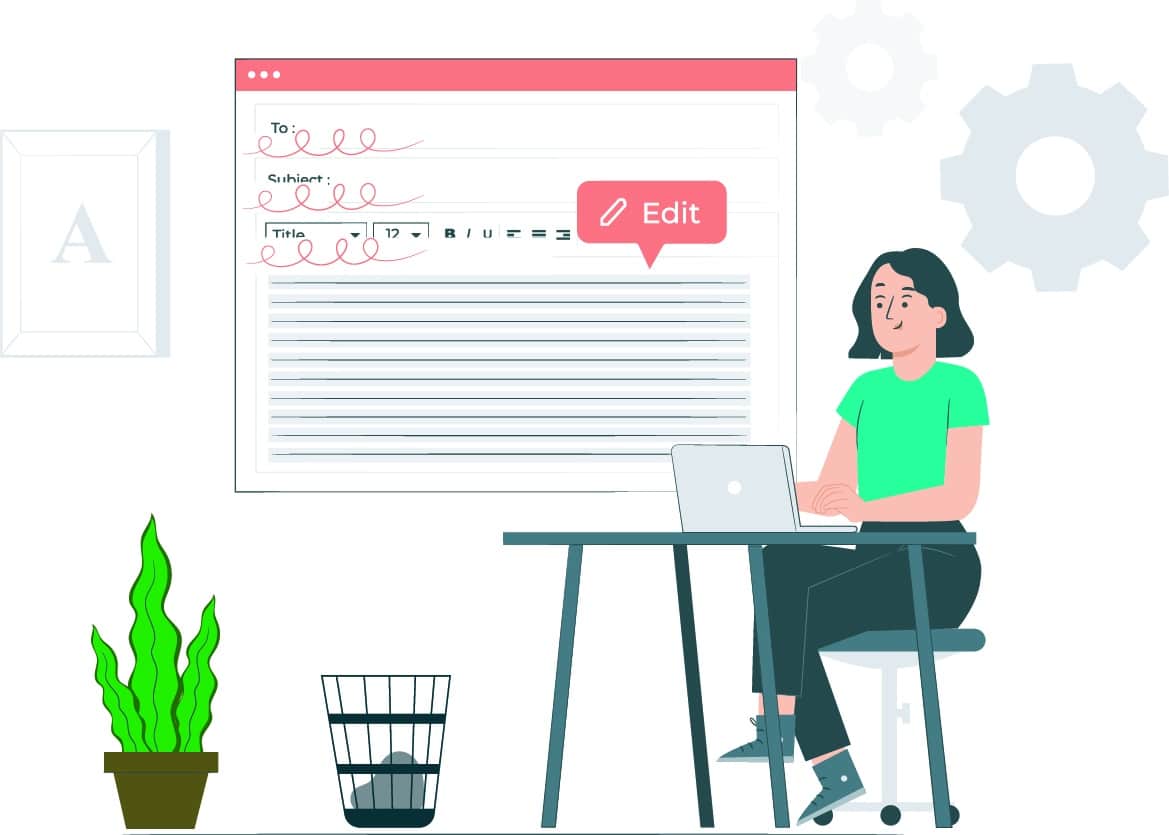
Som vi har antydet i begynnelsen av denne publikasjonen, Det finnes flere verktøy for å kunne lage et skjema i PDF-format. Ikke bare kan vi jobbe med den vi har navngitt, Adobe Acrobat, men det er forskjellige alternativer som lar oss lage disse skjemaene i enkle trinn.
da Vi skal legge ved en liten liste hvor du vil oppdage noen av de beste alternativene å bruke når du skal lage et skjema fra bunnen av. Du vil kunne finne alternativer som du kan jobbe med online eller hvor en installasjon på skrivebordet er nødvendig.
Adobe Acrobat
Først av alt gir vi deg hovedverktøyet som de fleste brukere jobber med når de lager PDF-skjemaer. Du kan designe dem fra et hvilket som helst Microsoft Office-program som Word, Excel og andre typer verktøy.
googleforms
Jada, mer enn én av oss her har hørt og har til og med jobbet med dette verktøyet som Google tilbyr oss for å lage skjemaer. Det er et helt gratis alternativ og som vi kan jobbe med fra selve nettleseren. I tillegg er et positivt poeng at den tilbyr deg en rekke forskjellige designmaler som du kan jobbe med avhengig av hva du leter etter.
PDFelement Pro
Et tredje alternativ som vi gir deg, og som du kan lage helt profesjonelle former med fra bunnen av. Ikke bare vil du kunne designe utfyllbare skjemaer, men det gir deg også muligheten til at disse fylles ut automatisk basert på andre PDF-skjemaer, eller andre som Excel eller Word.
JotForm
Til slutt gir vi deg dette alternativet hvis hovedformål er opprettelse av fullt utfyllbare PDF-skjemaer, som du kan jobbe med online og gratis. Den tilbyr deg forskjellige maler med former du kan jobbe med og sparer deg for tid og krefter når du lager designet.
Det er mange alternativer til Adobe Acrobat som vi kan finne i dag. Vi har navngitt noen som for oss fungerer riktig og trofast oppfyller det de lover. Med noen av de navngitte, i løpet av noen få minutter, vil du ha et PDF-skjema for å kunne redigere det og kompatibelt med alle enheter vi får tilgang til det med.